Enklaste sättet att installera en CAB-fil i Windows 10
Miscellanea / / November 28, 2021
Enklaste sättet att installera en CAB-fil i Windows 10: Det finns vissa scenarier där du behöver installera en offlineuppdatering i Windows 10, där du vanligtvis ladda ner de kumulativa fristående uppdateringarna för Windows 10 och använd sedan kommandotolken för att installera uppdatering. Men om du inte är bekant med processen, oroa dig inte eftersom vi idag ska diskutera hur man installerar en CAB-fil i Windows 10. Nu är en skåpfil en fil med filtillägget .CAB som lagrar komprimerade filer i ett filbibliotek. Tidigare skåpfiler var kända som diamantfiler men nu är de en del av Windows skåpfilsystem.

Vanligtvis omdistribueras Windows 10-uppdateringar som en fristående uppdatering i .cab-arkivformatet som stöder förlustfri datakomprimering och inbäddade digitala certifikat. Nu kan du använda DISM-verktyget för att installera .cab-filuppdateringar eller andra paket som språk, servicepack. Så utan att slösa någon tid låt oss se hur man installerar en CAB-fil i Windows 10 med hjälp av kommandotolken med hjälp av den nedan listade handledningen.
Innehåll
- Enklaste sättet att installera en CAB-fil i Windows 10
- Metod 1: Installera en CAB-fil i Windows 10 med kommandotolken
- Metod 2: Installera en CAB-fil i Windows 10 med Enhetshanteraren
Enklaste sättet att installera en CAB-fil i Windows 10
Se till att skapa en återställningspunkt bara om något går fel.
Metod 1: Installera en CAB-fil i Windows 10 med kommandotolken
1. Först av allt, ladda ner CAB-filen från källan beroende på din OS-arkitektur.
2. Kopiera .CAB-filen på skrivbordet och se till att anteckna hela sökvägen.
3.Tryck på Windows-tangenten + X och välj sedan Kommandotolk (Admin).

4.Skriv in följande kommando i cmd och tryck på Enter:
DISM /Online /Add-Package /PackagePath:"Fullständig sökväg till .cab-fil"
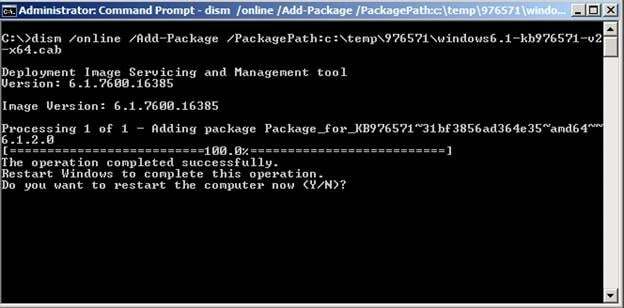
Notera: Ersätt "Fullständig sökväg för .cab-fil" med den faktiska fullständiga sökvägen för .cab-filens plats.
5. När uppdateringen har installerats kommer du att uppmanas att starta om datorn, skriv bara Y och tryck på Enter.
Så här installerar du en CAB-fil i Windows 10 med kommandotolken, men om du inte kan göra det, följ nästa metod.
Metod 2: Installera en CAB-fil i Windows 10 med Enhetshanteraren
1. Se till att extrahera CAB-filen till en katalog med Winrar.
2. Tryck på Windows-tangenten + R och skriv sedan "devmgmt.msc” och tryck på Enter för att öppna Enhetshanteraren.

3. Nu beroende på vilken typ av drivrutinsfil (uppdatering) du har laddat ner till exempel låt oss säga Realtek Audio driver expandera Ljud, video och spelkontroller.
4. Nästa, högerklicka på Realtek High Definition Audio och välj Uppdatera drivrutinsprogramvara.
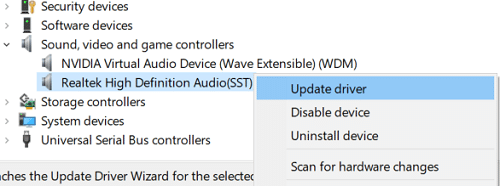
5. Klicka sedan på "Bläddra på min dator efter drivrutin“.

6. Klicka på "Bläddra” navigera sedan till mappen där du har extraherat cab-filen.

7.Välj mappen och klicka sedan på Öppen. Installera drivrutinen och klicka Avsluta.
8. Starta om datorn för att spara ändringarna.
Rekommenderad:
- Hur man ändrar aktiva timmar för Windows 10 Update
- Hur du aktiverar eller inaktiverar adaptiv ljusstyrka i Windows 10
- Inaktivera Active Hours för Windows 10 Update
- Aktivera eller inaktivera inbyggt administratörskonto i Windows 10
Det är det du framgångsrikt har lärt dig Hur man installerar en CAB-fil i Windows 10 men om du fortfarande har några frågor angående denna handledning, fråga dem gärna i kommentarsavsnittet.



